万彩手影大师怎么添加动画元素
目前手绘大师支持添加图片、图形、文字、视频和音频素材。在属性栏中,既可以自定义动画元素设置还可以了解元素基本信息,比如图层信息,时间信息,动作信息和位置信息。
(1)以图片为例,点击图片按钮,可以从内置的素材库选择所需图片,也可以直接添加本地图片。
(2)然后在画布中调整图片的位置、大小等,在属性设置面板中查看图片信息,调整透明度或替换图片等。 文字、视频和音频也是这样的方法添加到画布。
万彩手影大师如何添加动画动作效果:
当动画元素添加到画布后,便可在时间轴的动作栏目看到元素的缩略图。这时便可开始给元素内容添加进场、退场、强调、镜头、装饰和清场。
(1)添加的第一个动画元素,默认添加进场动作,然后点击+继续添加进场、退场、强调动画特效。
(2)拖动动作两端调整播放时长,双击缩略图左边自动聚焦到当前元素,双击缩略图右边设置动画元素动作动画。
(3)添加完动作动画之后,还可通过编辑动作动画属性来调整动作动画播放效果。
(4)调整的动作播放顺序。这里我们拿动作A与B 来做例子。a. 当需要把B移到A前面时,复制B动作,再将播放头拖动到A前面,粘贴B动作即可。b. 通过调整动作偏移时间来调整播放顺序。
万彩手影大师怎么添加字幕
点击字幕+,输入字幕内容, 调整字幕外观设置等。可以拖动字幕到所需位置,拖动字幕两端调整字幕播放时长。还可配置与字幕同步的语音。
万彩手影大师怎么添加背景
点击+添加背景,有图片、视频和背景颜色可选。假如在素材库找不到满意的,还可以添加本地背景文件。
万彩手影大师怎么添加音轨
点击添加音轨,拖动音轨改变显示位置,再有就是音轨是不支持通过拖动来调整播放时长的。双击音轨打开声音编辑器,可以裁剪、拆分音轨。
万彩手影大师如何发布作品
在添加完动作、字幕、背景和音轨之后,即可发布作品。目前支持3种发布类型:视频、GIF和云发布。












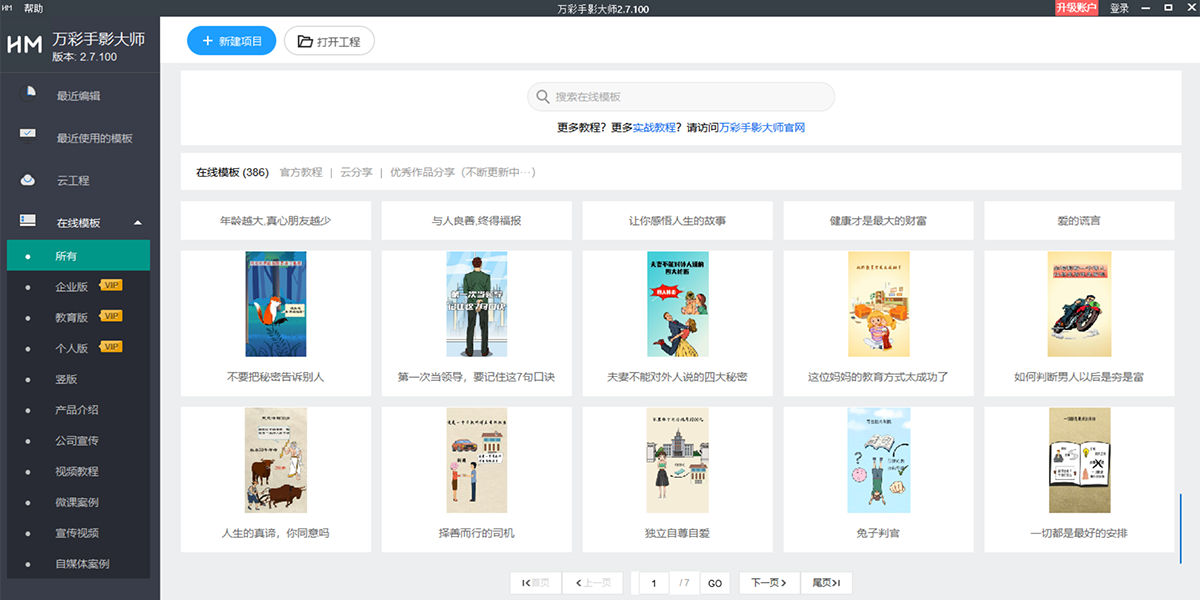
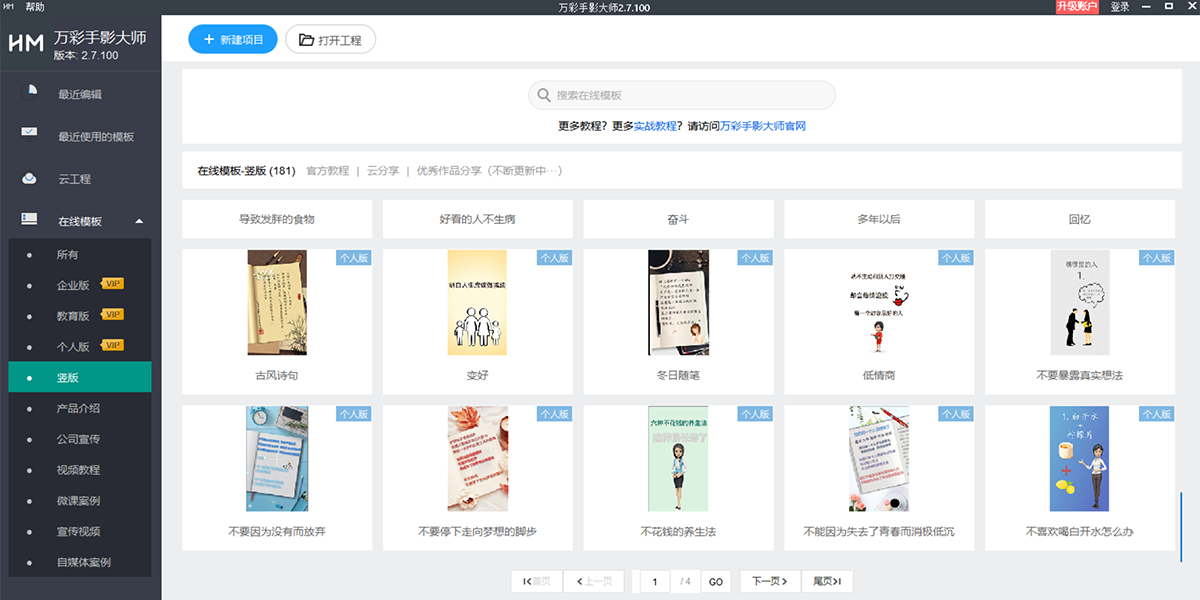
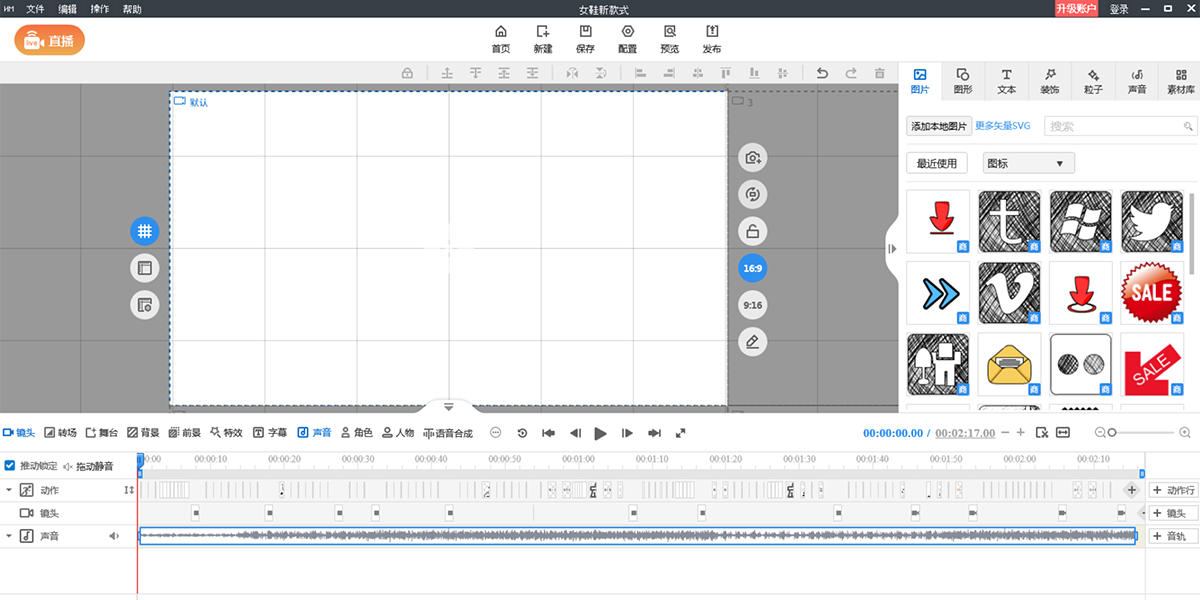
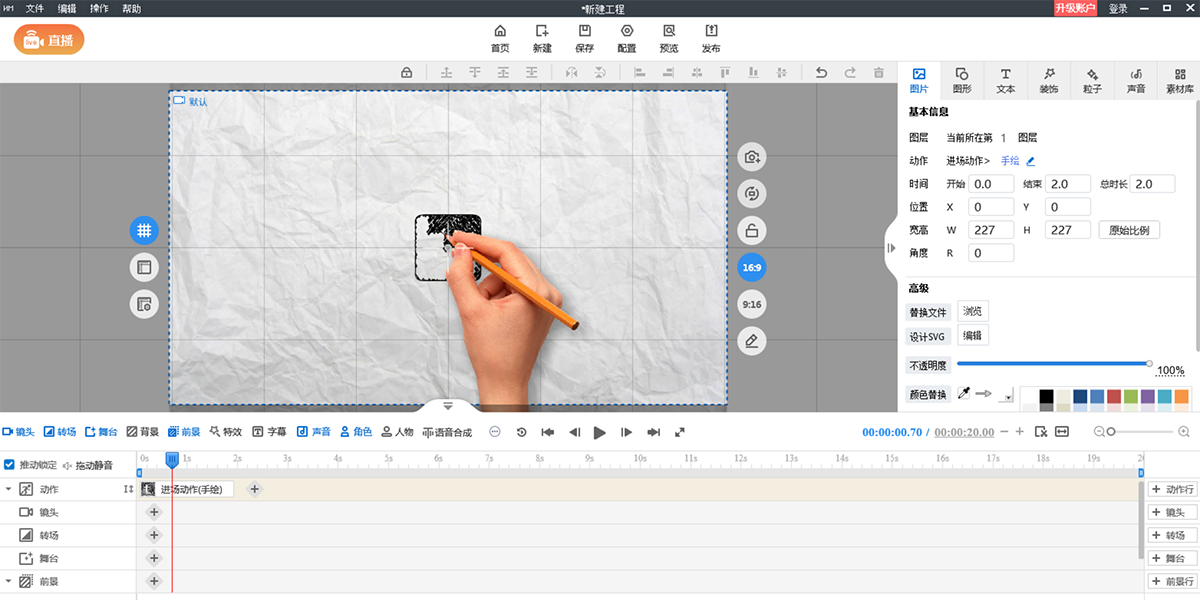






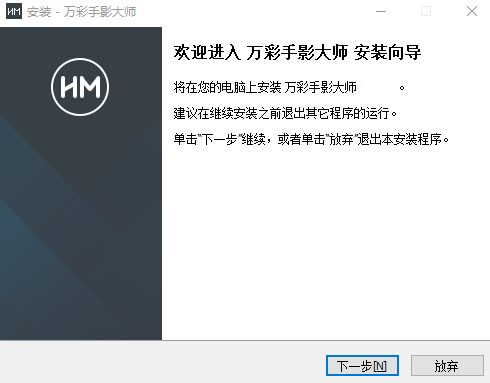
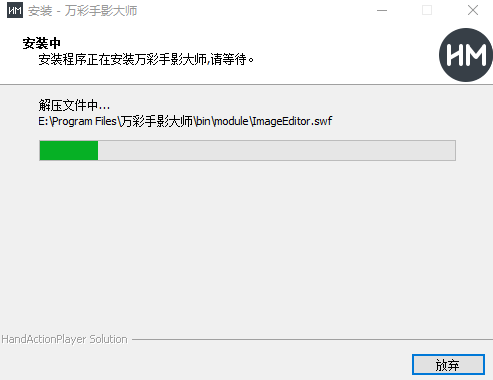
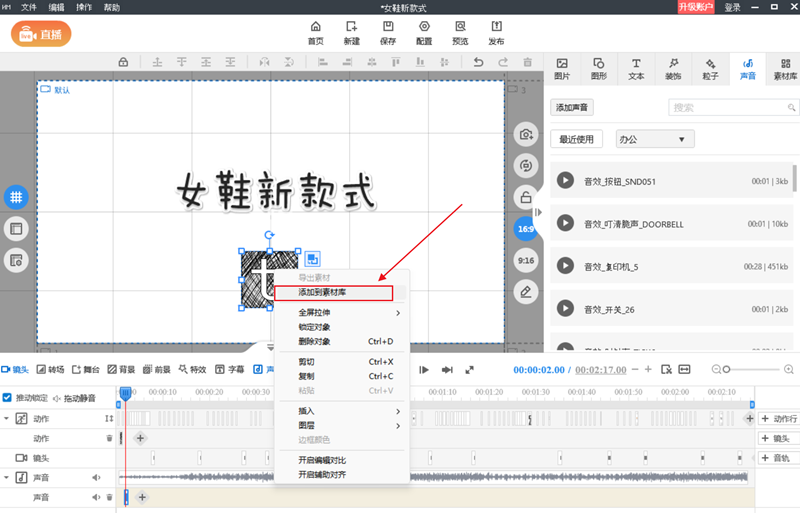
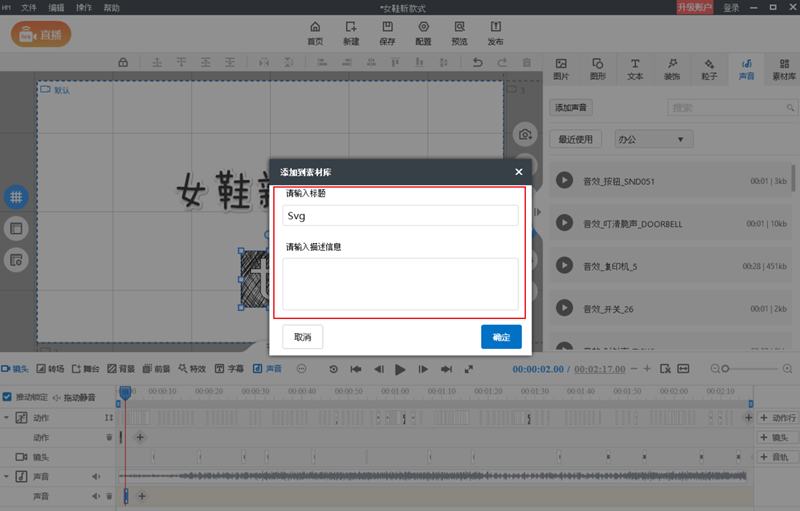
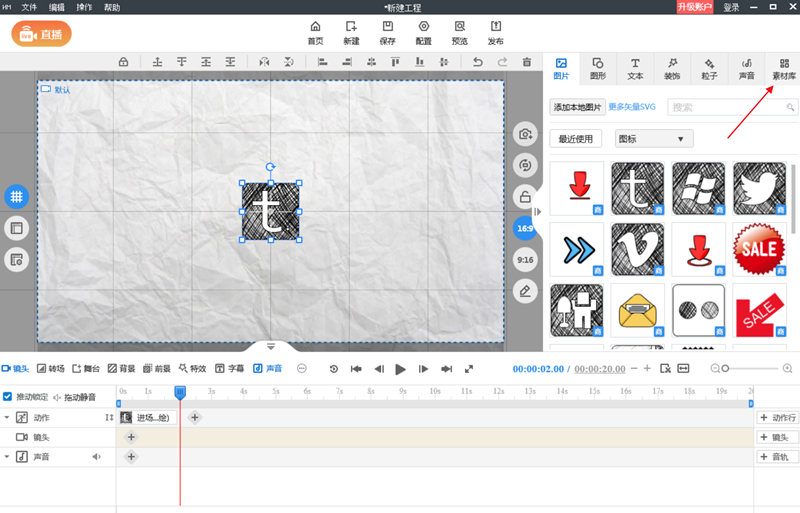
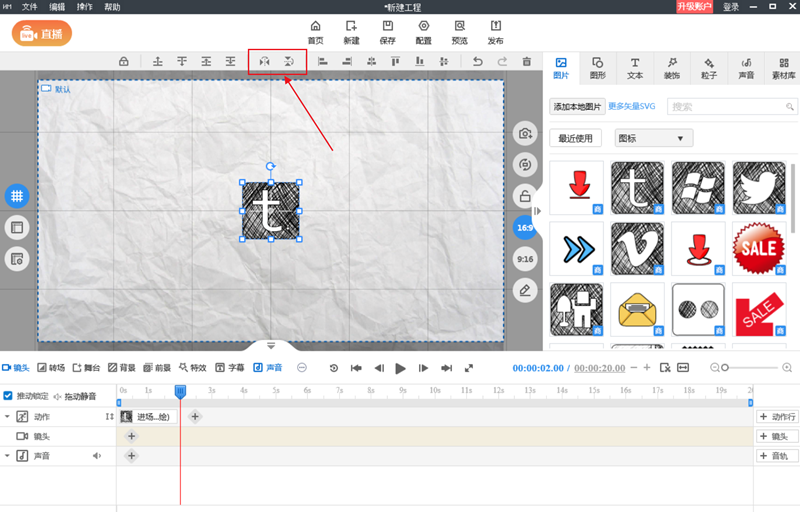
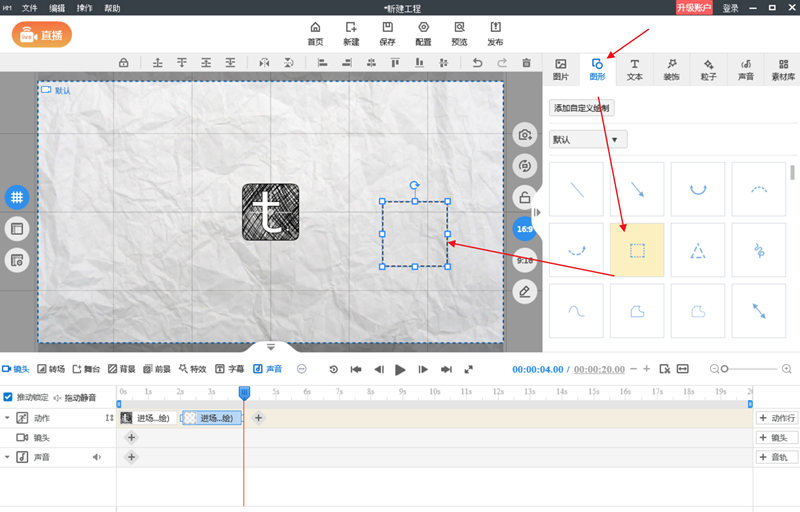
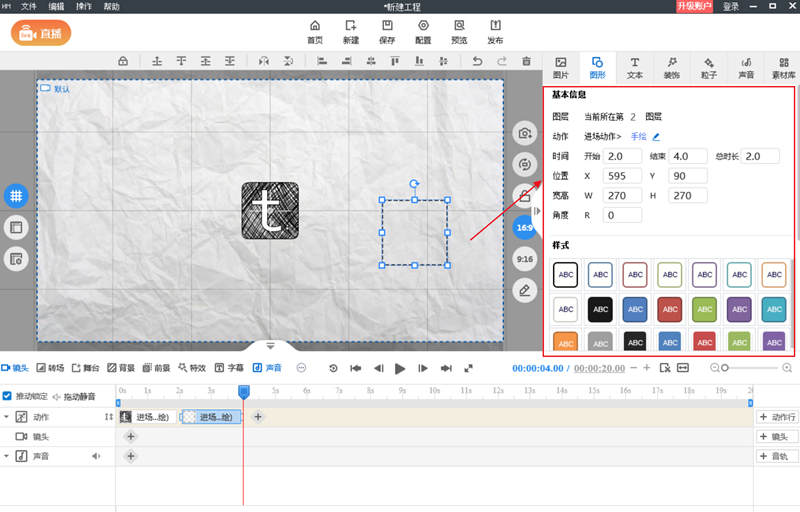

















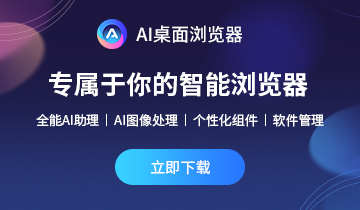



















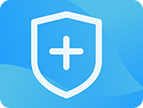
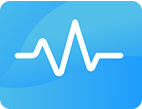
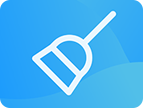
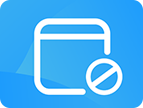




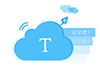

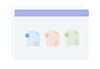
 金山打字通
金山打字通





















 扫描二维码可直接下载到手机
扫描二维码可直接下载到手机 六界仙尊
六界仙尊 开心消消乐
开心消消乐 欢乐斗地主
欢乐斗地主 PDF转Word
PDF转Word PPT转PDF
PPT转PDF 全屏阅读
全屏阅读 PDF合并
PDF合并


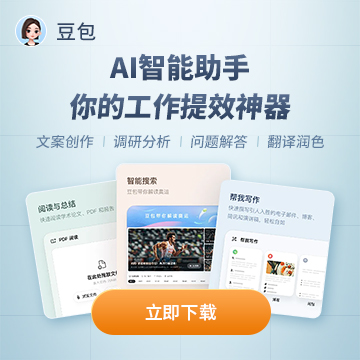








 X
X




 万彩手影大师64位
万彩手影大师64位